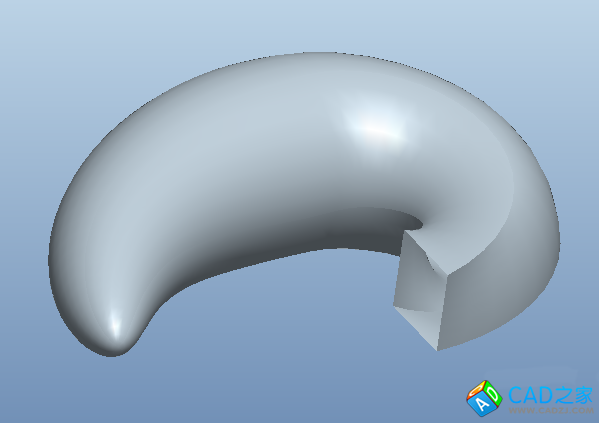扫描混合特征同时具备扫描和混合两种特征。在建立扫描混合曲面时,需要有一条轨迹线和多个特征剖面,这条轨迹线可以通过草绘曲线和选择相连的基准曲线或边来实现。扫描混合可以具有两种轨迹:原点轨迹和第二轨迹。其中原点轨迹是必不可少的,每个轨迹特征至少具有两个剖面。以下图为例。
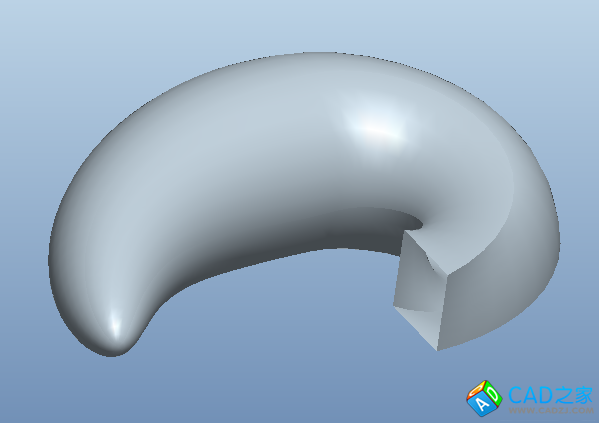
方法:
1.新建一个零件文件。
2.绘制轨迹线。选择FRONT平面作为草绘平面,绘制如下草绘作为轨迹。
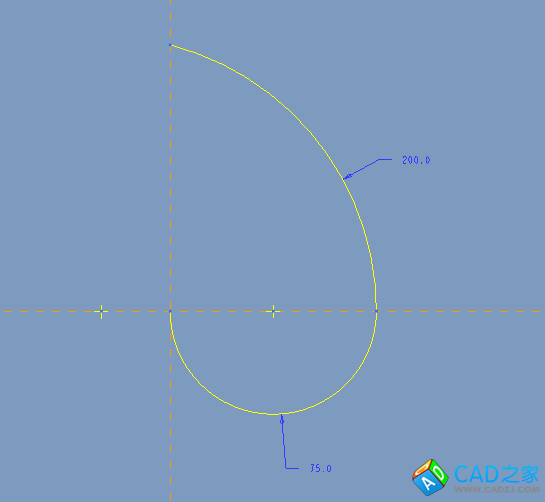
3.在轨迹线上建立基准点作为剖面位置。这里有两种方法,一种是通过打断工具添加断点,而是通过在基准曲线上添加基准点。这里使用第二种方法,点击【基准点】工具,再点击上面绘制的轨迹即可创建一个基准点。
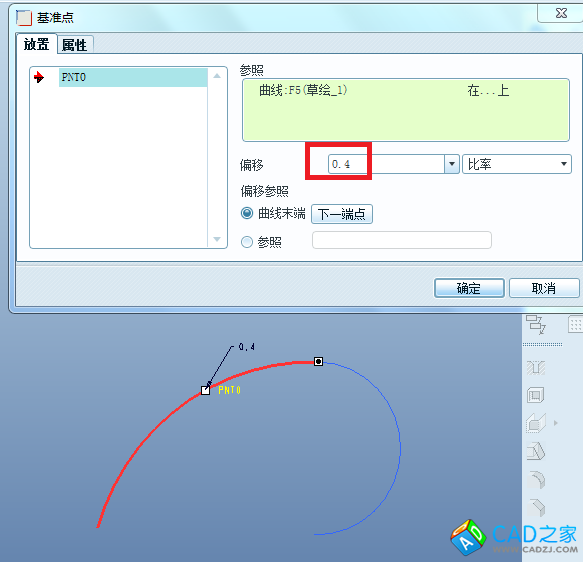
4.点击【插入】-【扫描混合】,弹出如下控制面板。
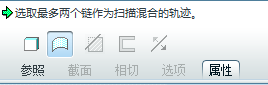
1)选择轨迹,点击黄色箭头就可将起始点移到曲线的另一个端点。
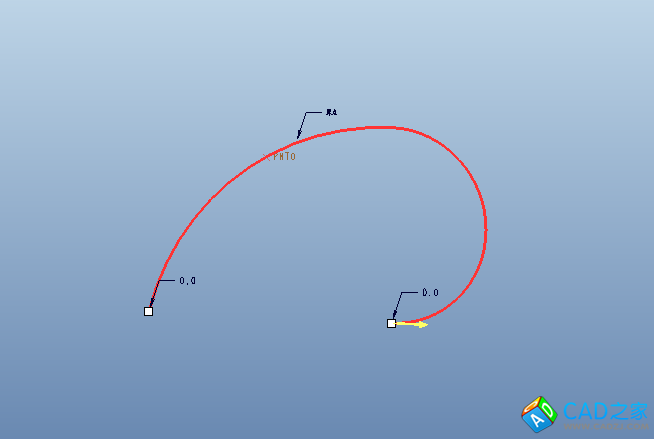
2)点击【截面】,系统提示“选取点或顶点定位截面”,再点击曲线的一个端点,此时即可激活草绘按钮,点击草绘按钮进入草绘环境,绘制如下剖面。
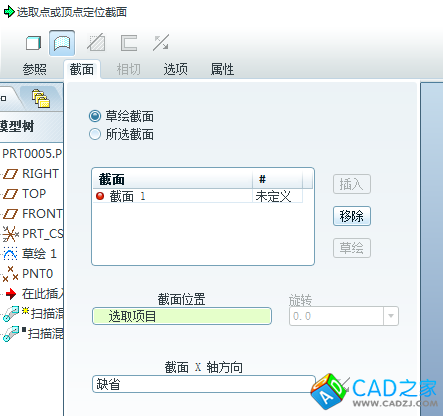
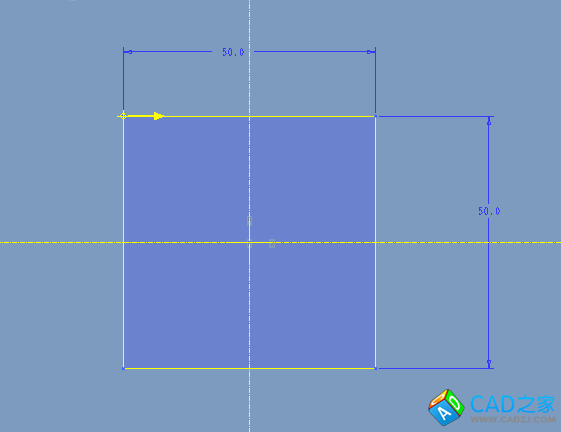
3)点击【插入】,选择上面创建的基准点,点击【草绘】,绘制如下草绘。注意剖面必须包含相同的图元数,可以使用打断工具进行打断。
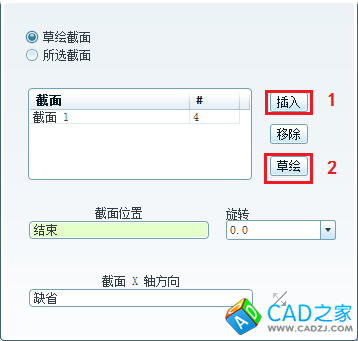
可以输入第二个截面相对于初始截面X轴的选择角度。
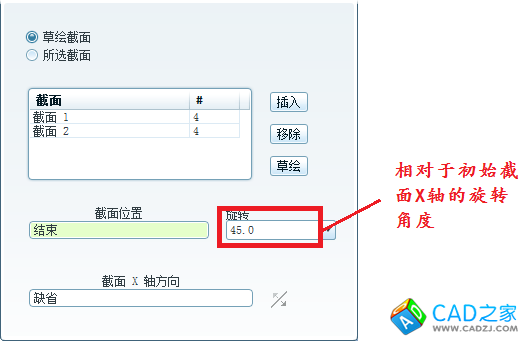
绘制如下截面。
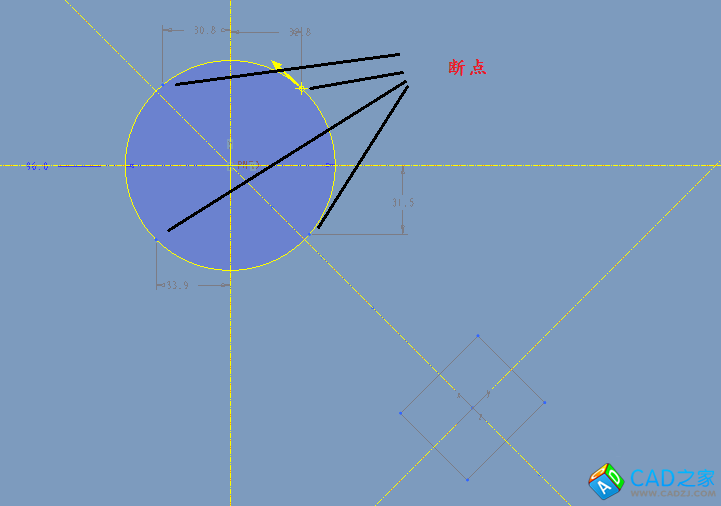
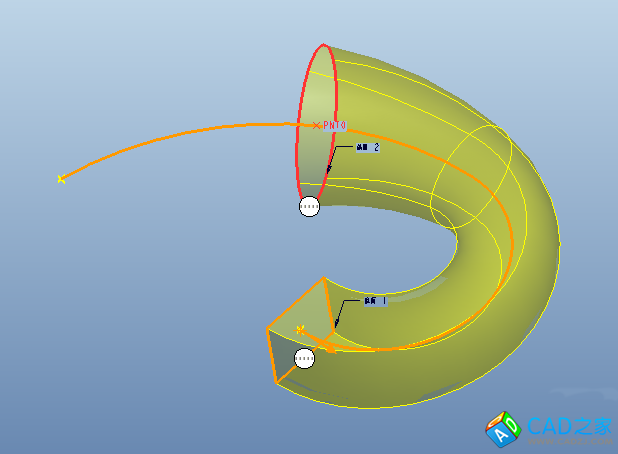
4)点击【插入】,选择曲线的另一个端点,再点击【草绘】,进入草绘环境绘制第三个截面。
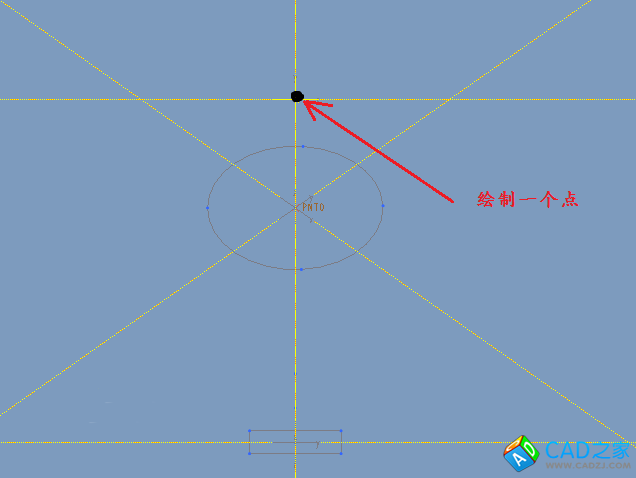
点击右侧的创建点,绘制一个点作为截面。
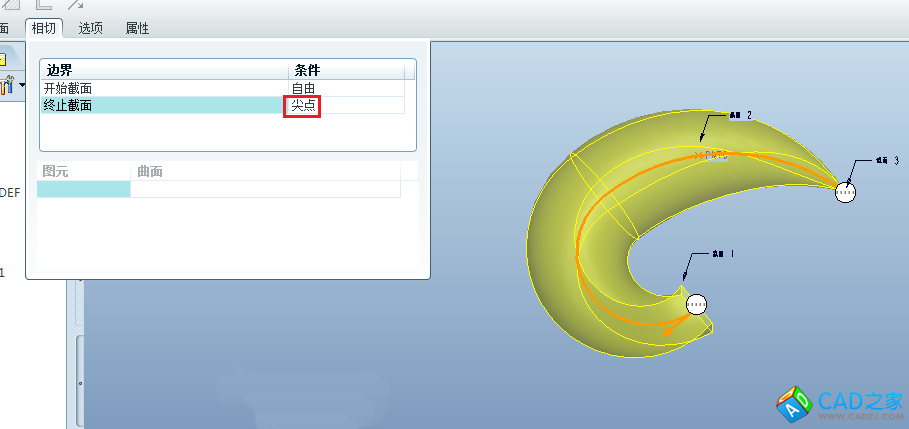
5)点击【相切】,可以设置开始截面和终止截面的条件。可以比较不同的设置方法产生的结果。
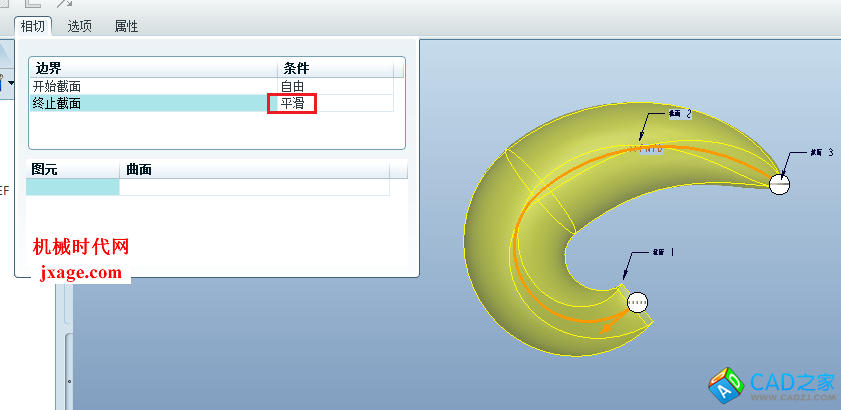
完成。